Nem og hurtig Android Root-guide

Efter at have rootet din Android-telefon har du fuld systemadgang og kan køre mange typer apps, der kræver root-adgang.
Google har netop udgivet Android 12 for nylig, og uanset om du hader det eller elsker det, er én ting klar; Material You er den fremtrædende funktion i dette års Android-udgivelse. Materiale du er Googles måde at lade brugere generere tilpassede farver baseret på det tapet, de vælger, og anvende dem på systemets brugergrænseflade, Google-apps og andre understøttede tredjepartsapps på Pixel-telefoner.
I løbet af de sidste par måneder har Google tilføjet materiale, du understøtter, til Gboard , Google Search og Clock , og nu har virksomheden frigivet nye vejr-widgets til Google-appen på Android 12. I dette indlæg vil vi forklare dig, hvordan du kan tilføje Material You-baserede vejrwidgets til din startskærm på Android 12.
Relateret: Sådan tager du et rulleskærmbillede på Android 12
Android 12: Sådan tilføjer du 'Material You'-vejrwidgets på din startskærm
Den seneste version af Google-appen på Android har nu mulighed for at udtrække farver fra dit tapet og anvende dem på dets nye vejr-widgets, som er tilgængelige i to stilarter – en 4×2 rektangulær boks med afrundede kanter (tidligere en 2×2) squircle box) og en anden 2×2 aflang pille. Squircle vejr widget viser den aktuelle temperatur (i både numerisk og symbolform), placering og maks/min temperatur for dagen. Den aflange widget viser på den anden side kun den aktuelle temperatur i talformat og dets relative ikon.
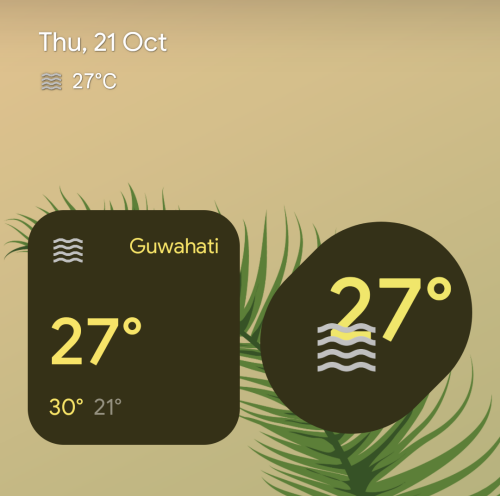
Før du tilføjer 'Material You' Weather Widget på din startskærm, skal du opdatere Google-appen på din telefon til den nyeste version fra Play Butik . Når det er gjort, skal du trykke længe på en tom del af din startskærm og vælge indstillingen 'Widgets' fra overløbsmenuen.
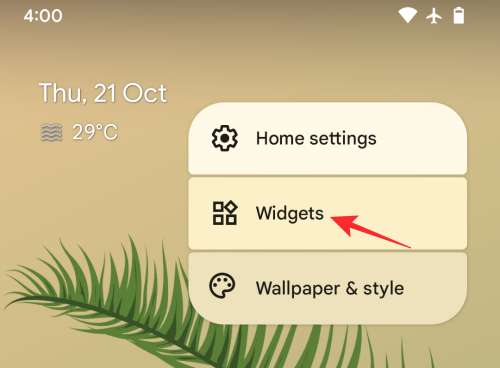
Du bør nu se Widgets popup-menuen på din skærm, der viser en liste over alle de widgets, der kan tilføjes til din Android 12-startskærm. Her skal du rulle ned og trykke på 'Google'.
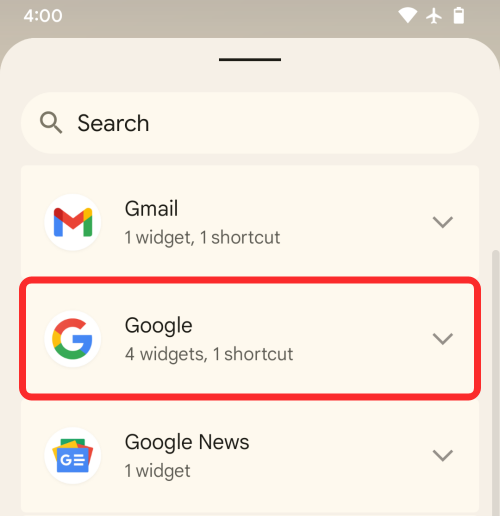
Inde i denne sektion finder du fire forskellige widgets, hvoraf to er de nye vejr-widgets.
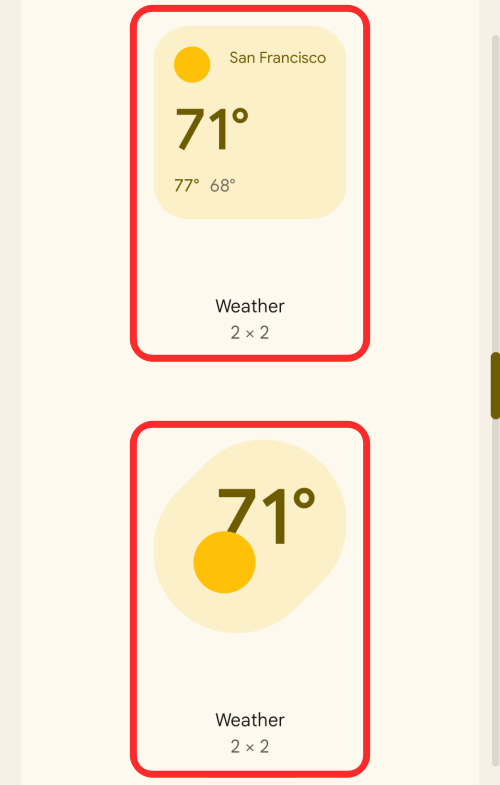
Du kan vælge mellem en af disse 2×2-widgets og anvende en ved at trække den til den ønskede del af din startskærm.
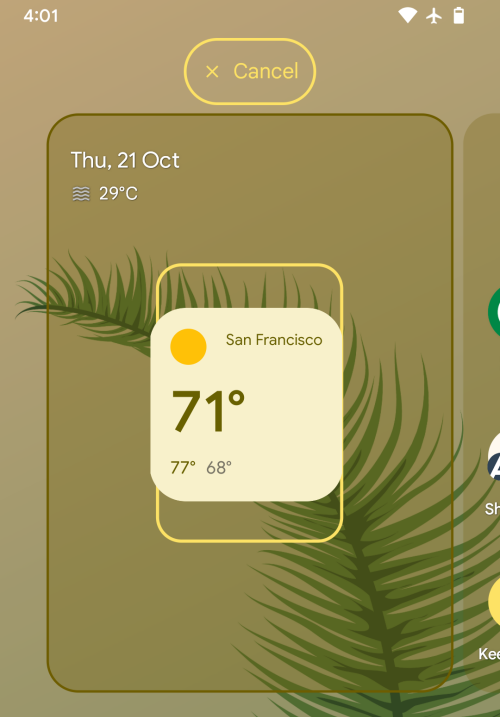
Når du slipper den valgte widget til startskærmen, kan du trække den rundt til en foretrukken placering. Når du låser til en bestemt placering, skal du trykke et andet sted på skærmen for at placere dem.
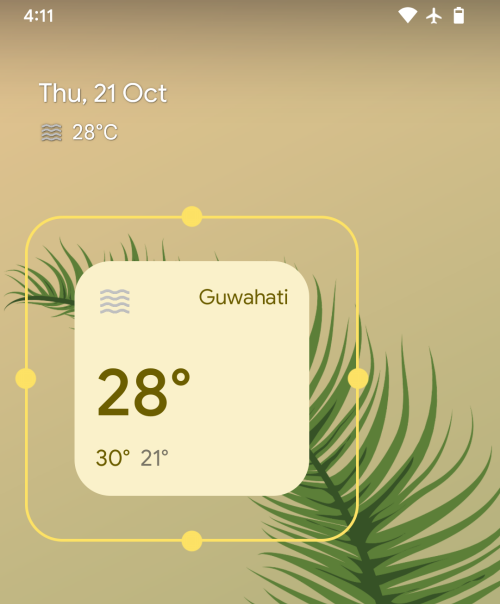
Når du tilføjer en vejr-widget til din Android 12-startskærm, vil den se sådan ud.
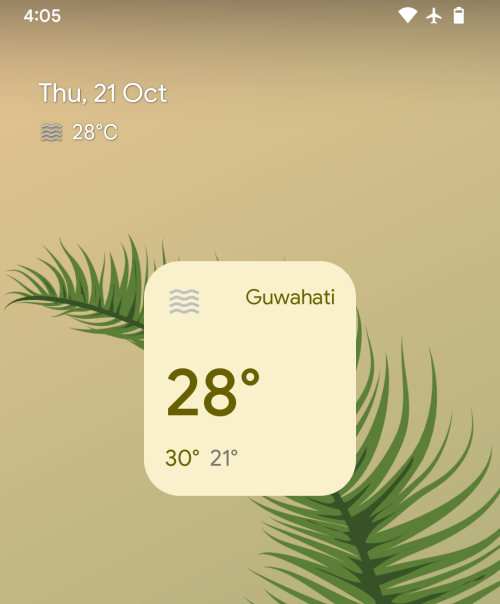
Med mørk tilstand vil vejrwidgetten anvende en mørkere baggrund med lysfarvet tekst.
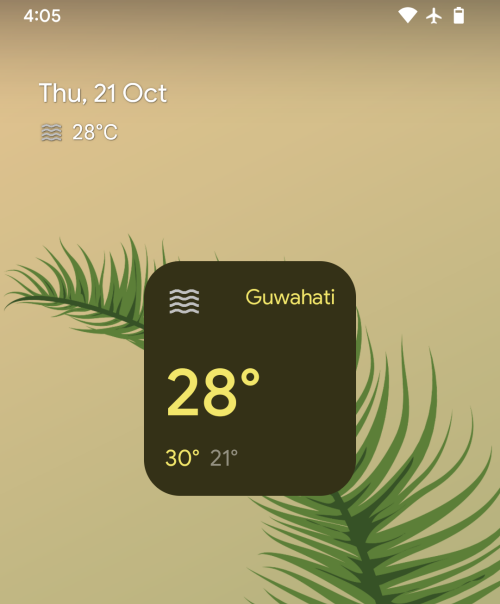
Sådan ser den 2×2 aflange pilleformede vejrwidget ud på din startskærm.
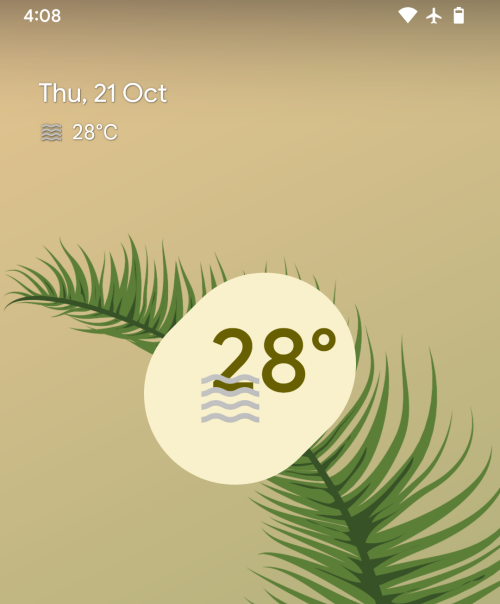
Nye widgets og muligheder (26. oktober 2021)
Google udgav først Material You vejr-widgets med Google app beta 12.41, og der er allerede en ny version af appen i Google (beta) app version 12.42 . Den seneste version af appen bringer flere tilpasningsmuligheder, som du kan bruge til at tilføje andre typer vejr-widgets til din startskærm. Ud over de to widgets i størrelsen 2×2, har Google nu tilføjet 5 flere Materiale-du-baserede widgets for at vise vejret på Android 1, hvilket tager det samlede antal op til 7 vejr-widgets.
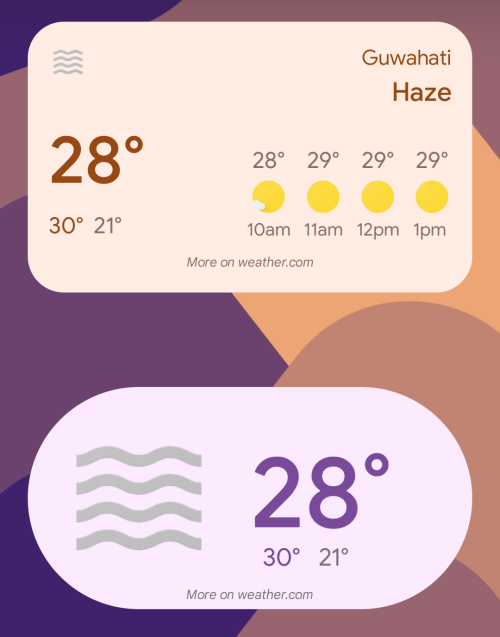
Du vil dog ikke se disse nye vejr-widgets på Widgets-skærmen på din Pixel-enhed. Når du søger efter widgets i Google-sektionen på Widgets-skærmen, finder du kun to vejrwidgets – en 2×2-widget og en 4×2-widget.
De andre vejr-widgets vises kun, når du ændrer størrelsen på en af disse to widgets på din Android 12-startskærm. Alle disse widgets vises i Material You-baserede baggrunde, hvilket betyder, at de vil udtrække farver fra dit tapet til forskellige elementer i widgetten.
Disse er de nye vejr-widgets, der er tilgængelige via Google (beta) app version 12.42 på Pixel-telefoner:
2×1 rektangulær widget
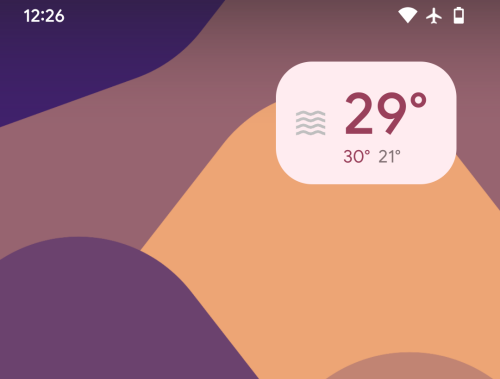
Du kan tilføje denne widget ved at trække den rektangulære standard 4×2 widget til din startskærm og ændre størrelsen på den til 2×1. Når du gør det, vil widgetten krympe til en mindre boks med aktuel temperatur, minimums- og maksimumstemperaturer for dagen og et ikon for aktuel vejrstatus.
4×2 rektangulær widget med timeprognose
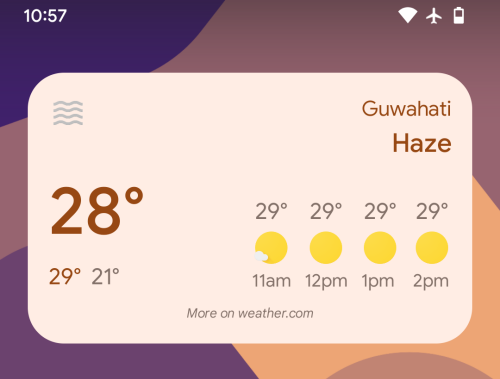
Denne widget er tilgængelig som standard, når du gennemser Google-sektionen på skærmen Widgets. Du kan trække det direkte til din startskærm for at få information om det aktuelle vejr, placering, max/min temperatur, statusikon og endda prognoser for de næste par timer.
4×3 rektangulær widget med time- og ugentlig vejrudsigt
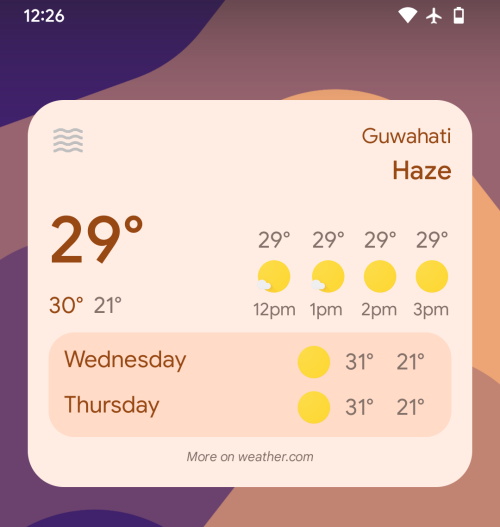
Denne widget kan anvendes på din Android 12-startskærm ved først at trække 4×2-widgetten fra Widgets-skærmen og derefter udvide den lodret. Ud over at vise dig alt fra timeprognose-widgetten fra oven, vil denne widget også tilbyde vejrudsigter for de næste par dage i denne uge, herunder oplysninger om min/maks. temperaturer og relevante vejrstatusikoner.
Lille oval widget (tilgængelig i 2×1 og 3×1 konfigurationer)
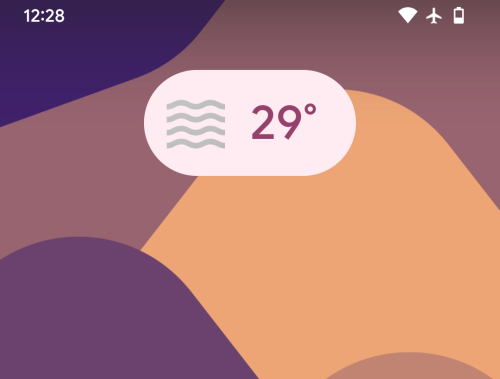
Du kan tilføje denne lille pilleformede widget ved først at trække den 2×2 aflange widget, der oprindeligt var tilgængelig, og derefter ændre størrelsen på den til 2×1 eller 3×1 konfiguration. Den lille ovale widget er til minimalister, der kun skal se den aktuelle temperatur- og vejrstatusikon på deres startskærm.
Stor oval 4×2 widget
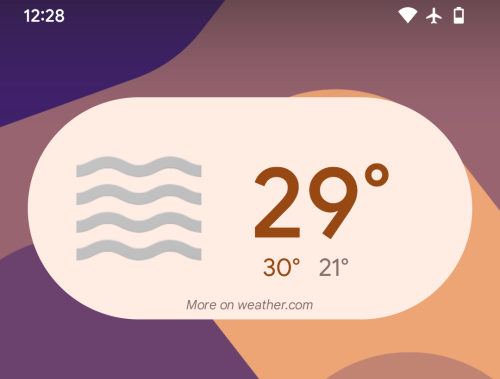
Der findes også den store version af den aflange widget ligesom timeprognose-widgetten. I modsætning til den 4×2 rektangulære widget, vil den større ovalformede widget dog kun vise den aktuelle temperatur, min/max temperatur og vejrstatusikon; alle i forstørrede udgaver.
Få timelige og ugentlige prognoser med Material You-widgets
Med den seneste opdatering til Google beta-appen får du nye Material You-vejrwidgets, der viser vejrinformation ikke kun for nu, men for de næste par timer eller dage. Timeprognose-widgetten er tilgængelig i 4×2-konfiguration, mens time-+ugentlig prognosewidget er tilgængelig i 4×3-konfiguration.
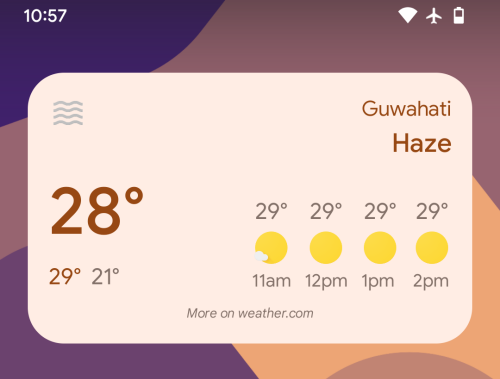
Den 4×2 rektangulære widget kan tilføjes direkte fra Widgets-skærmen ved at trække den til din Android 12-startskærm. Hvis du ønsker at få den timelige + ugentlige prognose-widget, skal du udvide denne 4×2-widget lodret ved at trække i en af kanterne ved dens øverste eller nederste del.
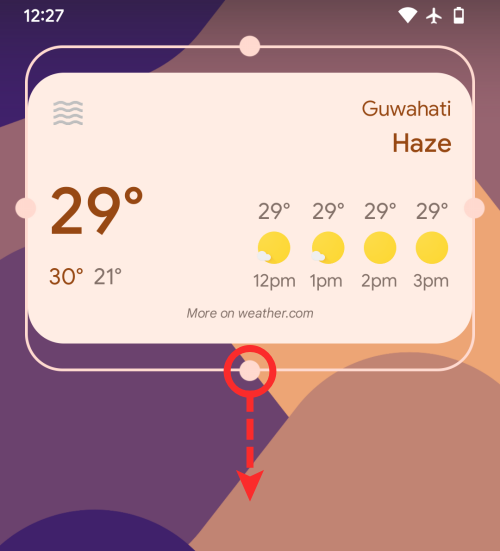
Denne widget udvides nu for at optage mere plads og vise flere oplysninger som vejrudsigter for de næste 2 dage i denne uge.
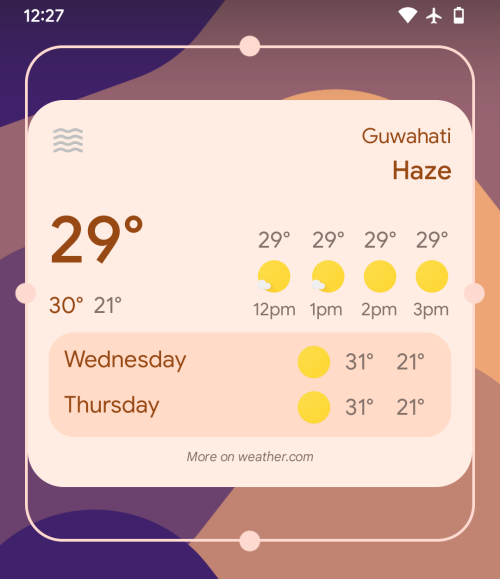
Det er alt, du behøver at vide om at tilføje 'Material You'-vejrwidgets på Android 12.
RELATEREDE
Efter at have rootet din Android-telefon har du fuld systemadgang og kan køre mange typer apps, der kræver root-adgang.
Knapperne på din Android-telefon er ikke kun til at justere lydstyrken eller vække skærmen. Med et par enkle justeringer kan de blive genveje til at tage et hurtigt billede, springe sange over, starte apps eller endda aktivere nødfunktioner.
Hvis du har glemt din bærbare computer på arbejdet, og du har en vigtig rapport, du skal sende til din chef, hvad skal du så gøre? Brug din smartphone. Endnu mere sofistikeret, forvandl din telefon til en computer for at multitaske lettere.
Android 16 har låseskærmswidgets, så du kan ændre låseskærmen, som du vil, hvilket gør låseskærmen meget mere nyttig.
Android Picture-in-Picture-tilstand hjælper dig med at formindske videoen og se den i billede-i-billede-tilstand, hvor du ser videoen i en anden brugerflade, så du kan lave andre ting.
Det bliver nemt at redigere videoer på Android takket være de bedste videoredigeringsapps og -software, som vi nævner i denne artikel. Sørg for, at du har smukke, magiske og stilfulde billeder, som du kan dele med venner på Facebook eller Instagram.
Android Debug Bridge (ADB) er et kraftfuldt og alsidigt værktøj, der giver dig mulighed for at gøre mange ting, f.eks. finde logfiler, installere og afinstallere apps, overføre filer, roote og flashe brugerdefinerede ROM'er og oprette sikkerhedskopier af enheden.
Med automatiske klik-applikationer behøver du ikke at gøre meget, når du spiller spil, bruger applikationer eller bruger opgaver, der er tilgængelige på enheden.
Selvom der ikke findes nogen magisk løsning, kan små ændringer i, hvordan du oplader, bruger og opbevarer din enhed, gøre en stor forskel i at bremse batterislid.
Den telefon, som mange elsker lige nu, er OnePlus 13, fordi den udover overlegen hardware også besidder en funktion, der har eksisteret i årtier: den infrarøde sensor (IR Blaster).







